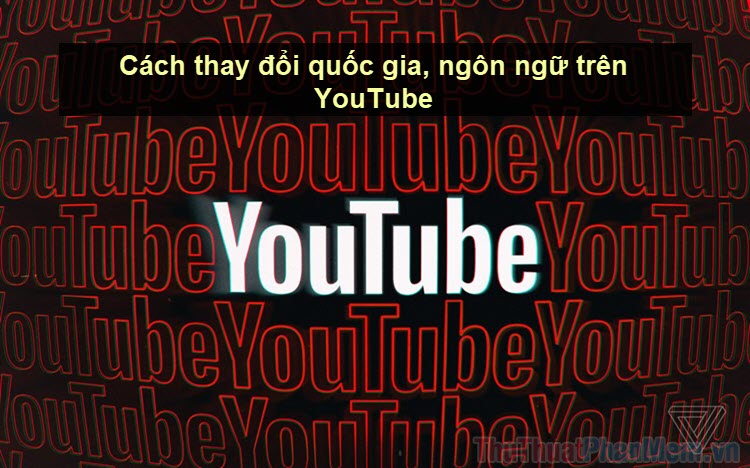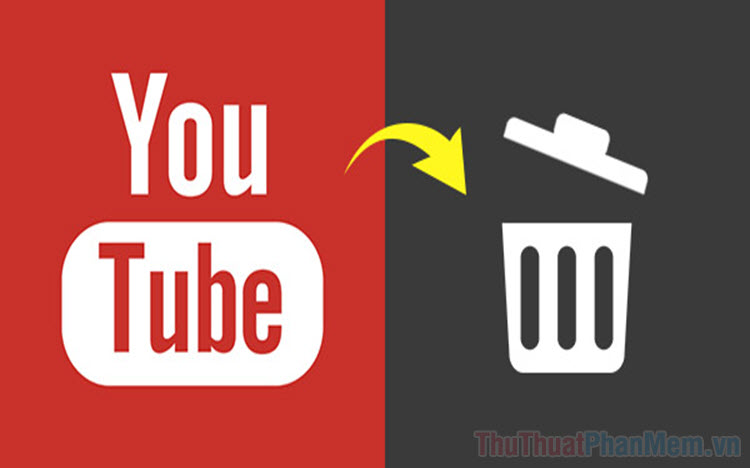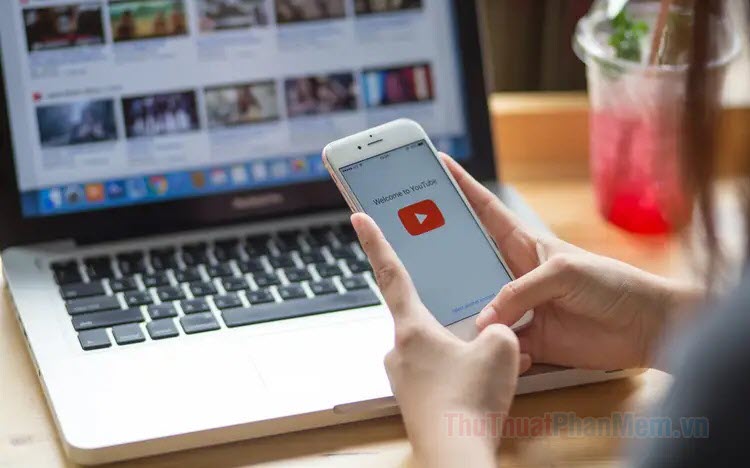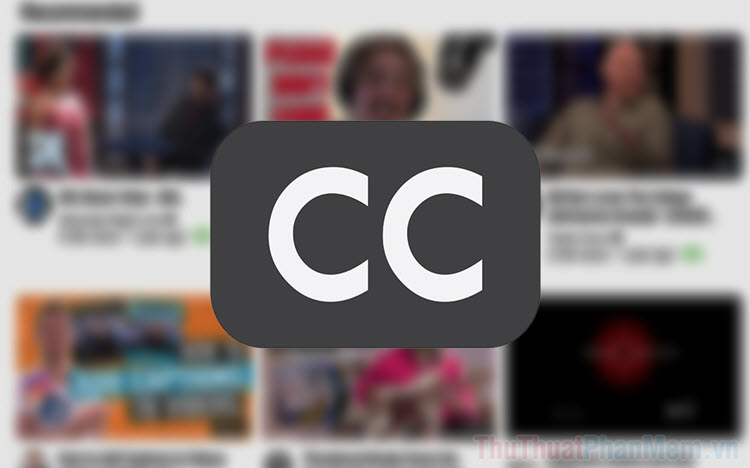Cách chặn kênh YouTube không cho trẻ em xem
Mục lục nội dung
Youtube là nền tảng video trực tuyến lớn nhất hiện nay, mang đến vô số video hữu ích cho sự phát triển lành mạnh của con trẻ. Mặt khác, nền tảng này cũng đang tồn tại rất nhiều video có nội dung không phù hợp với trẻ em. Nếu bạn phát hiện một kênh nào đó có tính chất như vậy, hãy tìm hiểu ngay cách chặn kênh Youtube không cho trẻ em xem.

1. Vì sao phụ huynh cần kiểm soát nội dung trên Youtube
Hầu hết con trẻ đều yêu thích sử dụng Youtube, vì ngày nay chúng ta có thể tìm thấy bất kỳ thứ gì trên nền tảng này. Có hay nhưng cũng có dở, nên rất nhiều phụ huynh đang lo lắng và tìm cách kiểm soát những gì con em được tiếp cận. Nếu không thận trọng, trẻ em có thể xem được những video không lành mạnh, gây ảnh hướng đến tâm sinh lý và sự phát triển của trẻ.
Một nghiên cứu cho thấy 80% trẻ em từ 11 tuổi trở xuống đã bắt đầu xem Youtube, trong khi đó giới hạn độ tuổi chính thức là 13 tuổi trở lên. Một cuộc khảo sát khác cho thấy 53% phụ huynh cho phép con xem YouTube hàng ngày. Quả thực, Youtube là một nguồn tài nguyên rộng lớn mang đến nhiều điều thú vị và bài học sâu sắc cho trẻ. Thế nhưng, những video không phù hợp với độ tuổi cũng đang tồn tại và cần phụ huynh sàng lọc sát sao trước khi cho con cái được thoải mái sử dụng Youtube.
2. Cách 1: Sử dụng ứng dụng Youtube Kids
Phương án nhanh và hữu hiệu nhất giúp cho bậc phụ huynh là sử dụng ứng dụng Youtube Kids. Youtube Kids là ứng dụng dành riêng cho trẻ em, nền tảng này không xuất hiện bất kỳ video nào không phù hợp với độ tuổi của trẻ. Cha mẹ cũng có thể thiết lập nội dung cho trẻ 8 – 12 tuổi, 4 – 8 tuổi và trẻ dưới 4 tuổi/
Các video trên nền tảng Youtube Kids đều được kiểm duyệt nghiêm ngặt về nội dung để đảm bảo an toàn cho trẻ. Phụ huynh cũng có thể mở danh sách phát được các nhà kiểm duyệt tuyển chọn và tạo sẵn.
Để bắt đầu sử dụng Youtube Kids, bạn hãy thực hiện theo hướng dẫn sau:
Bước 1: Mở trình duyệt web trên máy tính của bạn, truy cập vào trang web https://www.youtubekids.com/.
Trên điện thoại, bạn hãy tải ứng dụng Youtube Kids từ AppStore hoặc CH Play.
Đến với màn hình khởi động Youtube Kids, bạn chọn Tôi là cha/mẹ.
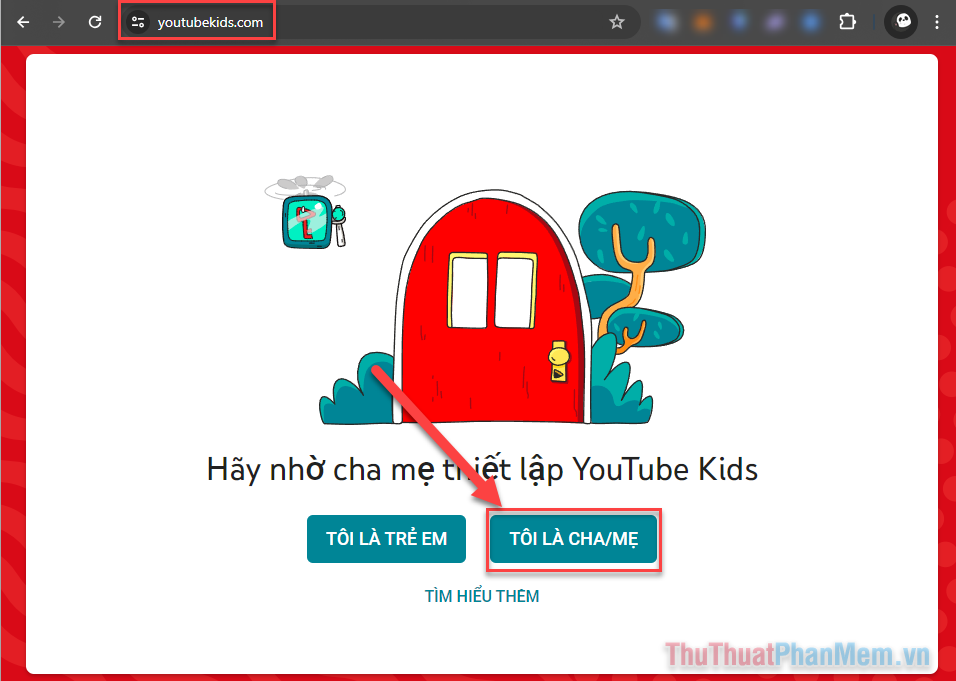
Bước 2: Nhấn Tiếp.
Hoặc chọn “để con bạn đăng nhập bằng tài khoản Google được giám sát của con” (trong trường hợp con bạn đã có tài khoản Google dành cho trẻ em)
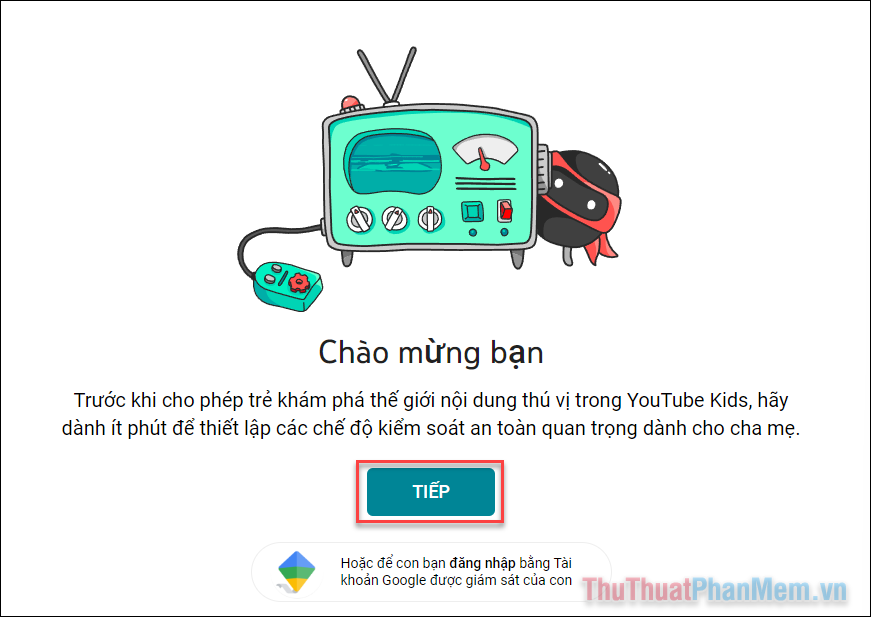
Bước 3: Nhập năm sinh của bạn.

Bước 4: Xem hết video giới thiệu của Youtube, sau đó nhấn Tiếp.
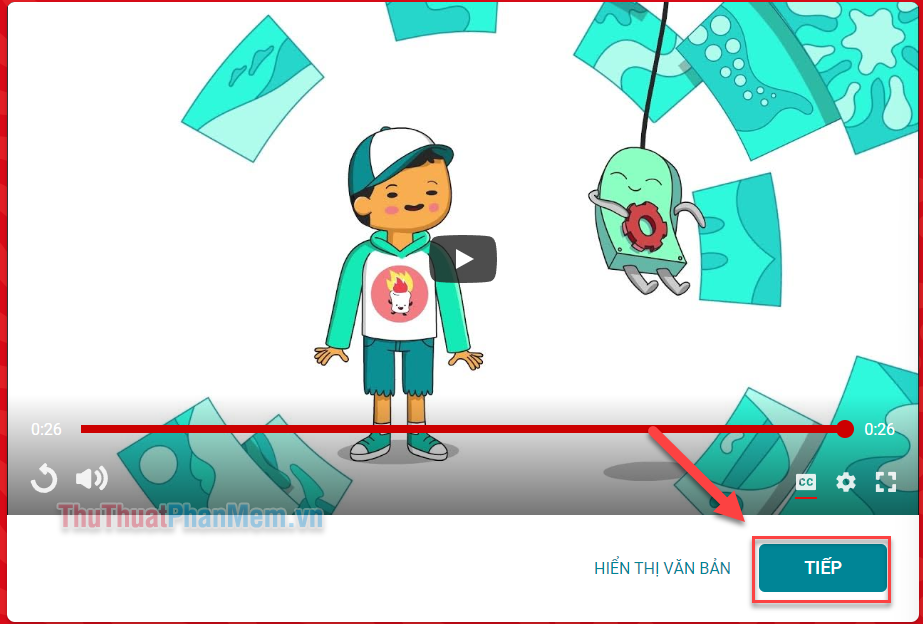
Bước 5: Chọn Đăng nhập và tiến hành đăng nhập tài khoản Google của bạn.
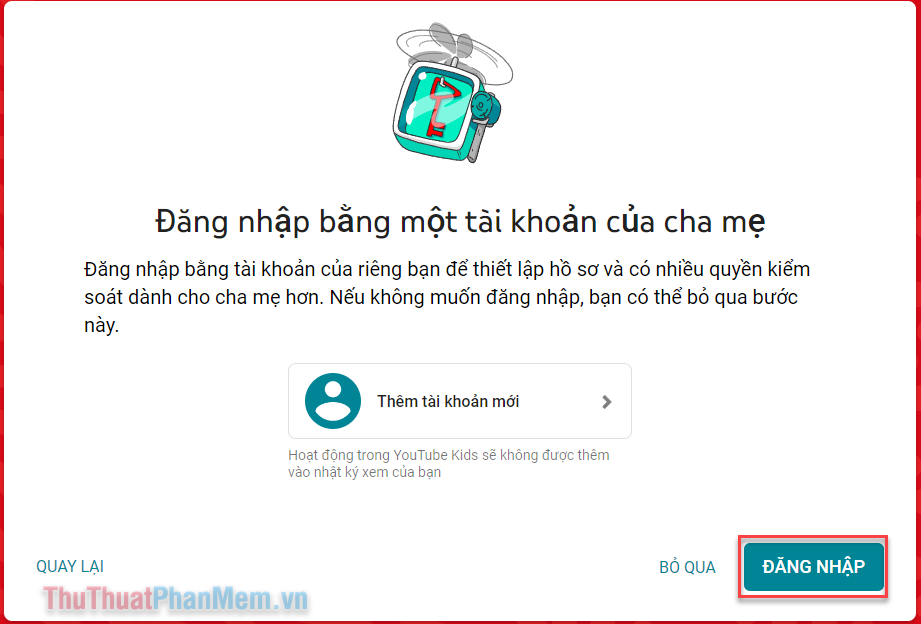
Cuộn xuống cuối trang Sự đồng ý của cha mẹ → Tiếp.
Bước 6: Bây giờ, bạn đã đến với trang tạo hồ sơ cho trẻ, hãy nhập Tên con của bạn, độ tuổi và tháng sinh.
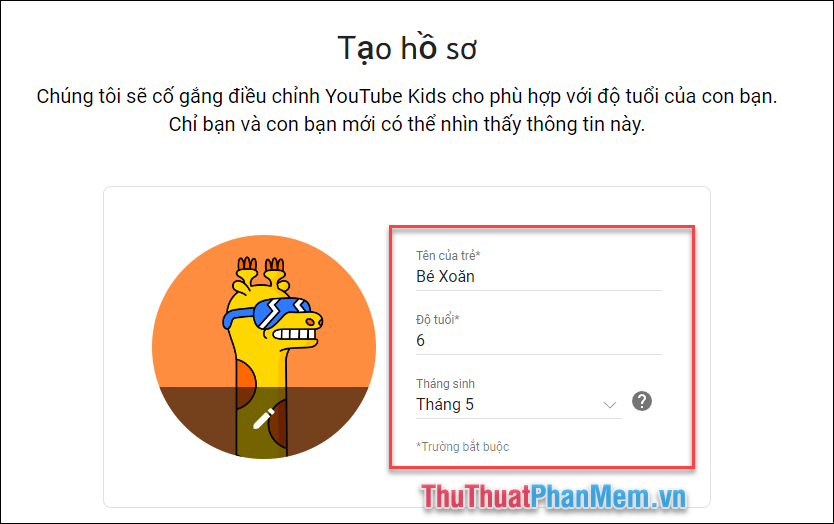
Nhấn vào hình bút chì bên dưới Ảnh đại diện để chọn cho bé một ảnh đại diện khác.
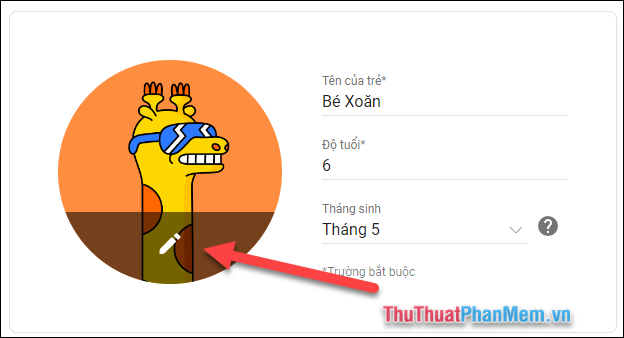
Nhấn Tiếp để tiếp tục.
Bước 7: Ở màn hình chọn nội dung cho trẻ, bạn hãy chọn đúng độ tuổi của con.
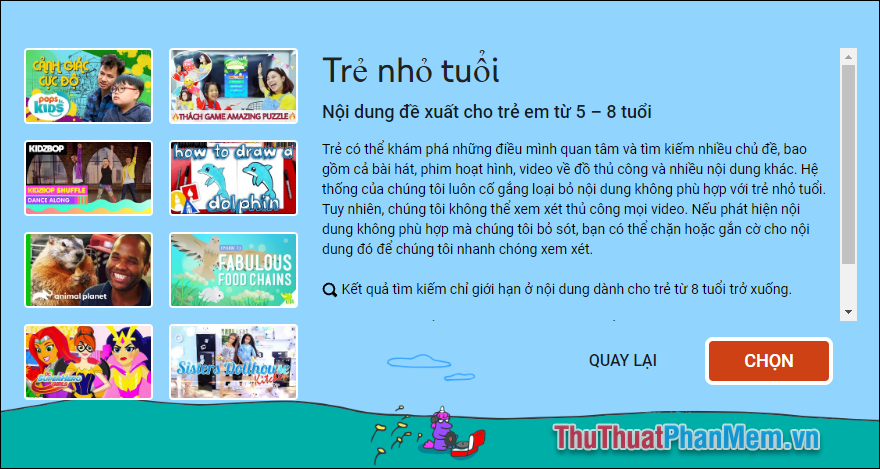
Bước 8: Bạn có thể tùy chọn cho phép con tìm kiếm hoặc không.
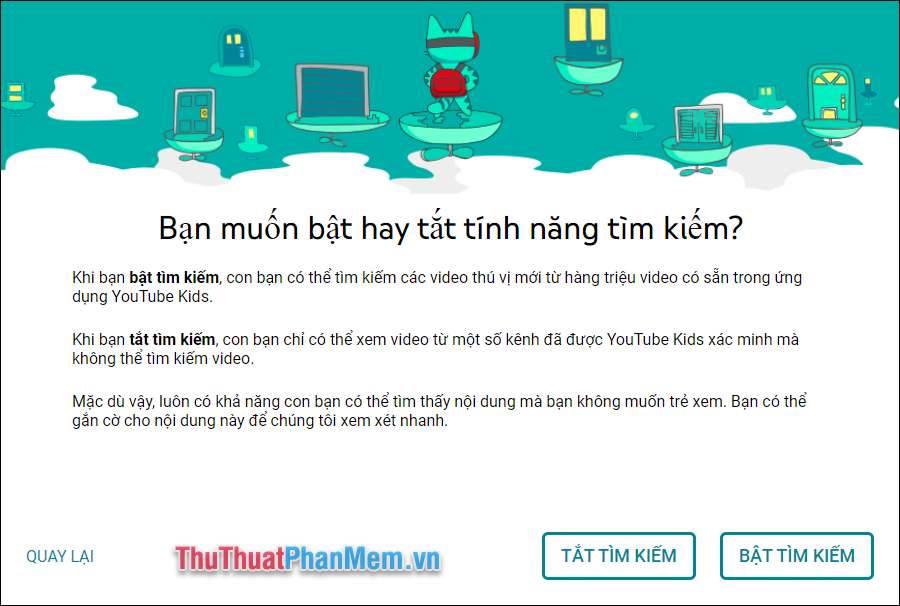
Bước 9: Tìm hiểu các hướng dẫn từ Youtube để truy cập vào phần quản lý dành cho cha mẹ sau này. Khi đã ghi nhớ hướng dẫn này, bạn nhấn Xong.
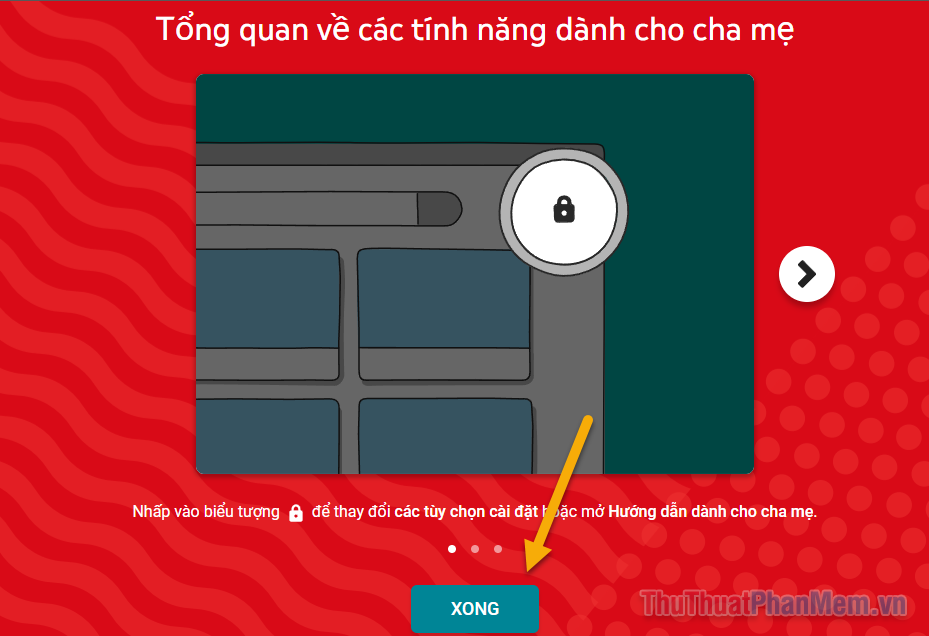
Bây giờ, Youtube Kids dã sẵn sàng để trẻ sử dụng, bạn không còn lo lắng về các chương trình, video không phù hợp với con nữa.
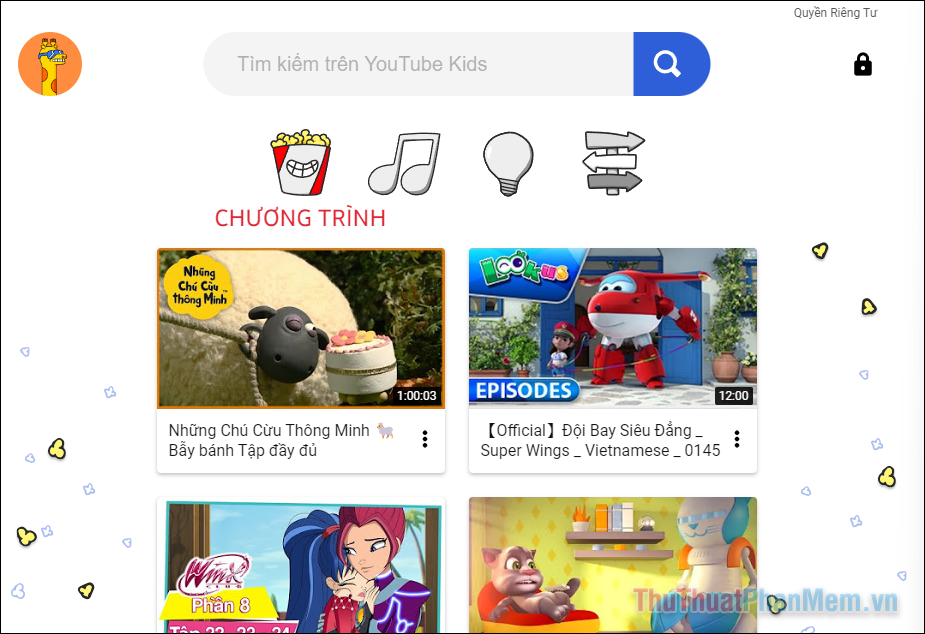
3. Cách 2: Chặn kênh Youtube không cho trẻ em xem
Trong trường hợp khác, nếu bạn muốn tự mình chặn một kênh Youtube để con trẻ không thể xem video từ đó nữa, hãy thực hiện theo hướng dẫn sau.
3.1 Trên Youtube thông thường
Trên phiên bản Youtube thông thường, về cơ bản bạn không thể chặn một kênh nào đó. Tuy nhiên, bạn có thể sử dụng tính năng “Không đề xuất kênh này” để các video từ kênh đó không ngẫu nhiên xuất hiện tại trang chủ. Các nội dung của kênh đó vẫn có thể tìm thấy thông qua tìm kiếm hoặc bấm vào link trực tiếp.
Bước 1: Truy cập vào Youtube trên máy tính hoặc điện thoại của bạn.
Bước 2: Lướt trang chủ để tìm video từ kênh mà bạn muốn chặn, hoặc chủ động tìm kênh đó thông qua tìm kiếm.
Bước 3: Nhấn vào dấu 3 chấm bên cạnh video bất kỳ thuộc kênh đó, chọn Không đề xuất kênh này.
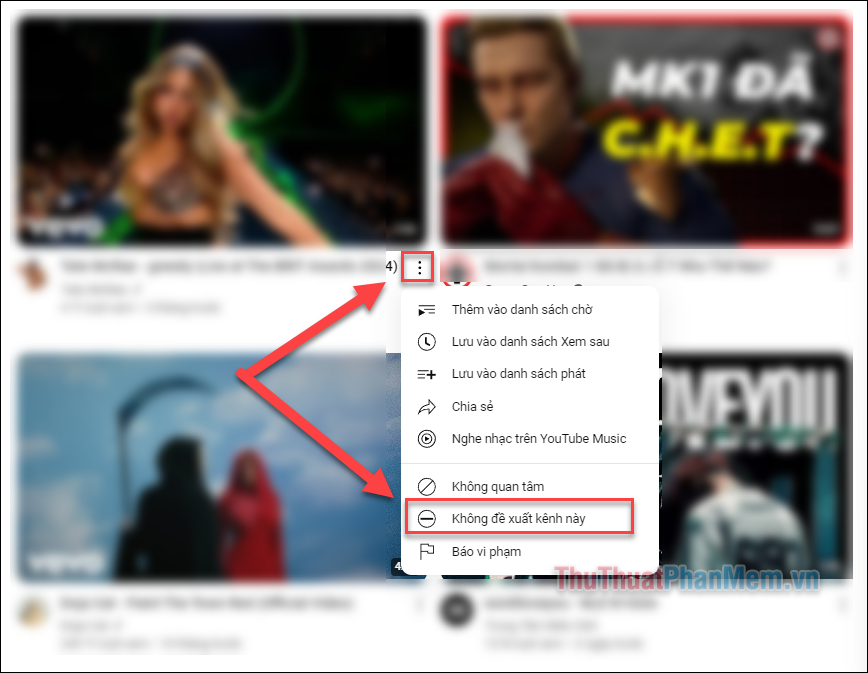
3.2 Trên Youtube Kids
Trên Youtube Kids, nếu bạn phát hiện một kênh không phù hợp tiêu chuẩn, bạn có thể chặn kênh này bất kỳ lúc nào.
Bước 1: Truy cập vào Youtube Kids trên điện thoại hoặc máy tính.
Bước 2: Bạn nhấn vào tên kênh bên dưới để truy cập vào trang hồ sơ của kênh (hoặc tìm kiếm kênh đó).
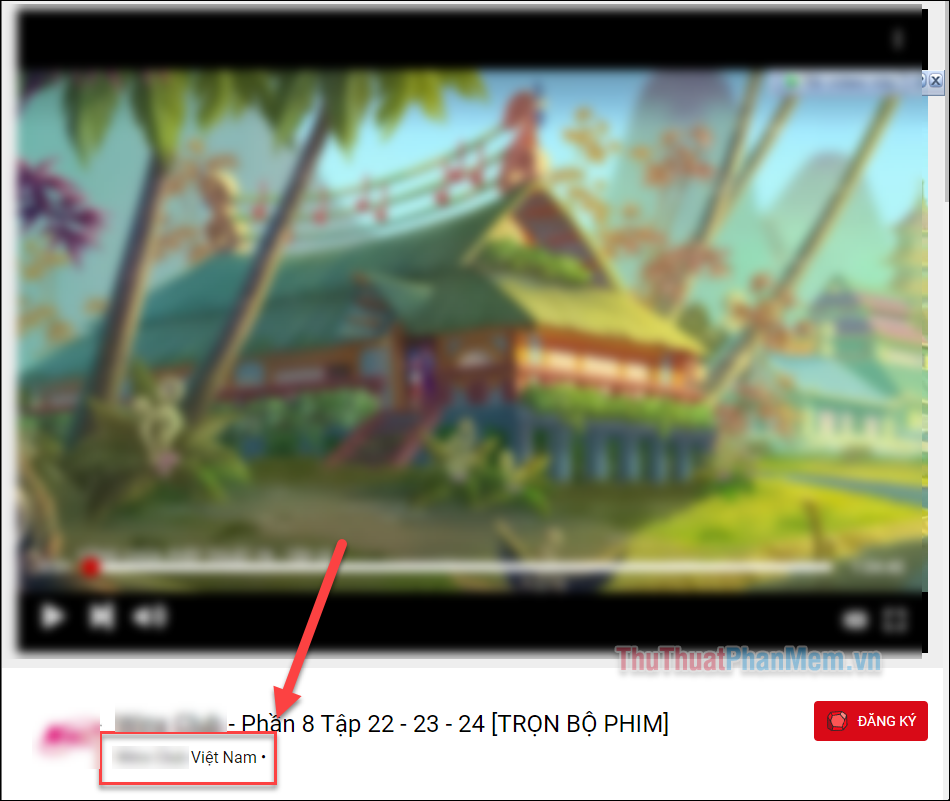
Bước 3: Khi đến với trang hồ sơ kênh, bạn nhấn vào nút ba chấm bên cạnh tên kênh, chọn Chặn kênh này.
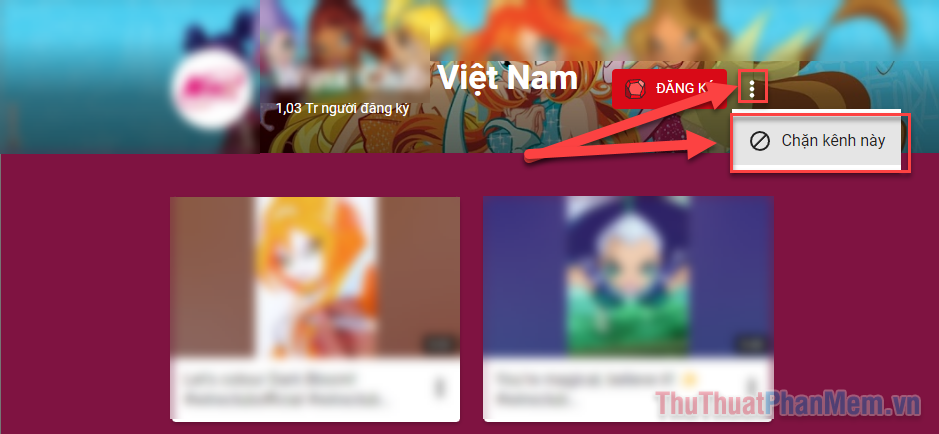
Việc kiểm soát những nội dung mà trẻ em xem trên Youtube là vô cùng cần thiết, trong bối cảnh có rất nhiều nội dung độc hại trên không gian mạng hiện nay. Sử dụng Youtube Kids và chặn những kênh không phù hợp là biện pháp được nhiều phụ huynh áp dụng. Hy vọng bài viết trên đây đã giúp bạn tạo cho con mình một môi trường internet lành mạnh, bổ ích!